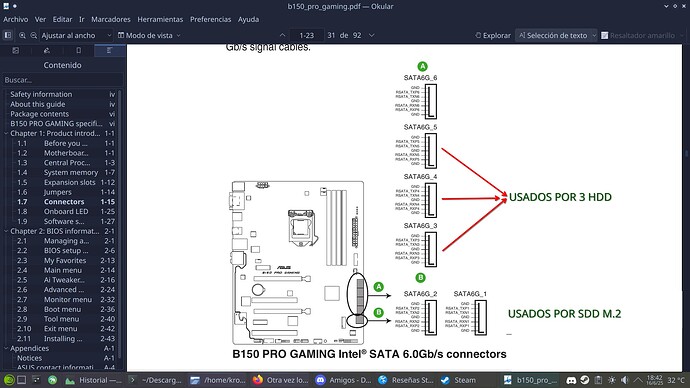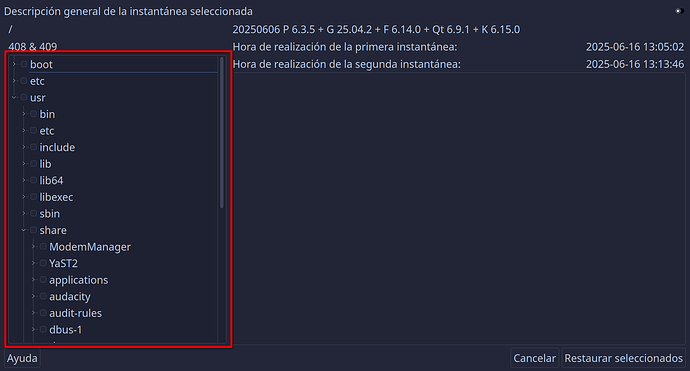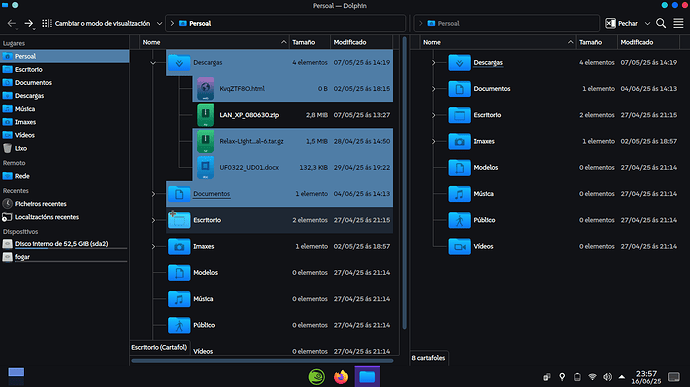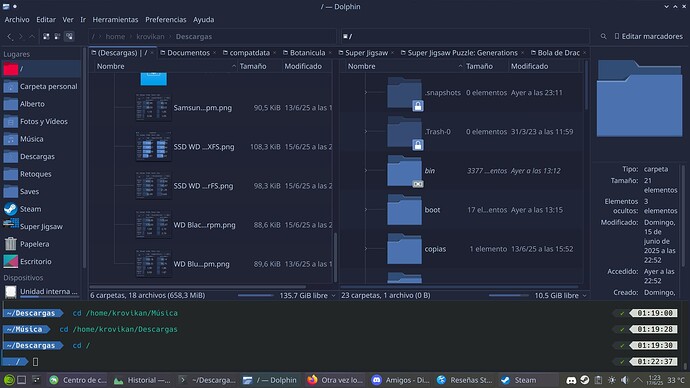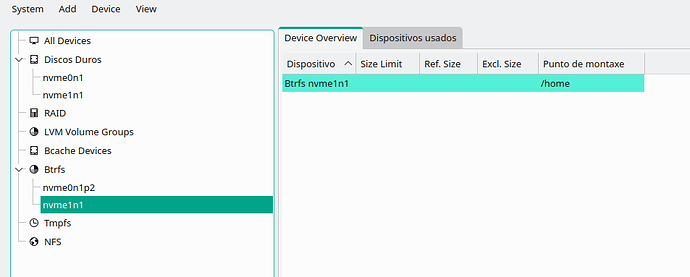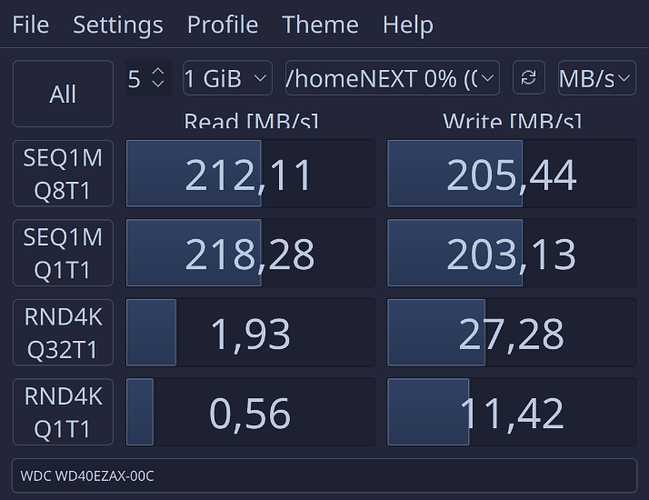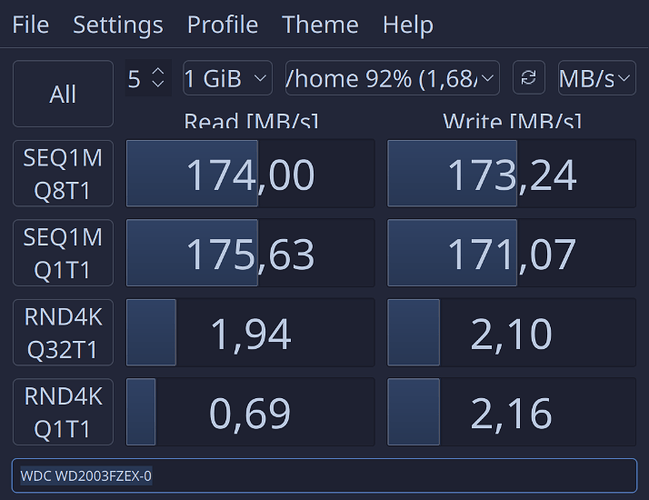No puedo seguir usando los discos de 2 y 1 si ya tengo ocupadas casi las 2 Tb. He de tener algo más bestia.
Mi plan es 1 SSD (el que ya tengo) + 4 HDD. Actualmente tengo 3 HDD (y tengo una ranura libre para meter un disco en la carcasa) así que hay 1 cable SATA y su puerto sin usar (mi placa tiene 4 puertos sin contar los 2 del M.2).
Así quedaría:
SDD M.2 con / (BtrFS + Snapper), swap, efi, y datos (BtrFS sin snapshots)
HDD 4Tb /home (BtrFS sin snapshots)
HDD 4Tb /BackupHome (BtrFS sin snapshots)
HDD 2Tb datos (BtrFS sin snapshots) Aún no sé el nombre del anclaje y qué tendrá.
HDD 1Tb datos (BtrFS sin snapshots) Ídem que el anterior.
El Samsung de 1 Tb saldría de la torre a un cajón (es el disco más viejo, de 2010).
En un principio pensé en hacer un RAID 1 con los 2 discos de 4Tb porque sería más cómodo que los cambios en el disco principal se hicieran ellos solos en el disco de respaldo.
Pero deseché la idea (a menos que me digais lo contrario) porque me dijeron que si se rompía el RAID (no sé si el enlace o lo que sea) podía perder ambos discos. Y que era mejor copiar a mano (que es lo que he estado haciendo todos estos años).
Saludos